电脑上的鼠标箭头不见了如何恢复 电脑鼠标箭头消失了怎么办
更新时间:2023-11-20 10:15:33作者:jiang
电脑上的鼠标箭头不见了如何恢复,在使用电脑时,我们常常会遇到一些小问题,比如鼠标箭头突然不见了,当电脑鼠标箭头消失时,我们可能会感到困惑和焦虑,不知道该如何解决。不必担心这个问题通常并不复杂,只需采取简单的步骤即可轻松恢复鼠标箭头。接下来我们将介绍一些常用的方法,帮助您解决电脑鼠标箭头消失的问题。
方法如下:
1、首先同时按下“ctrl+shift+esc”打开“任务管理器”。
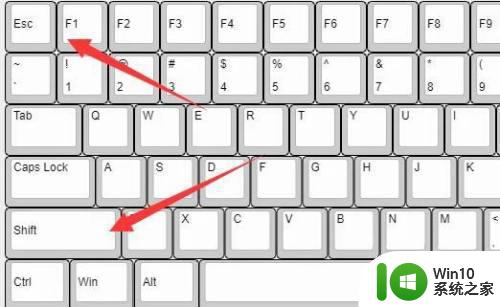
2、打开后,再按下键盘“alt+F”并按下“回车”打开“运行新任务”。
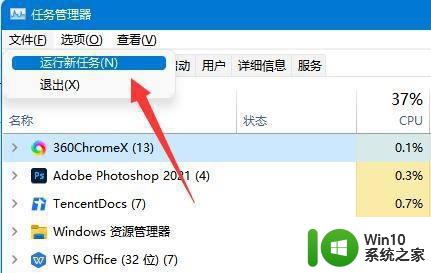
3、随后在其中输入“explorer.exe”并按下回车运行该程序。
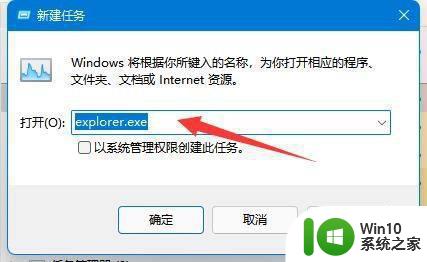
4、按下后,就可以找回鼠标箭头了。如果还是没有,可以尝试重启电脑来解决。

以上是电脑上鼠标箭头不见的恢复方法,请根据本文提供的方法解决此问题,希望对大家有所帮助。
电脑上的鼠标箭头不见了如何恢复 电脑鼠标箭头消失了怎么办相关教程
- windows电脑鼠标怎样恢复箭头 鼠标箭头不见了怎么调出来
- 电脑鼠标箭头消失了处理方法 电脑鼠标箭头丢失怎么办
- 鼠标插上亮但是没有箭头 电脑鼠标箭头不见了怎么办
- 笔记本不显示鼠标箭头怎么回事 电脑鼠标箭头丢失了怎么办
- 电脑光标一秒就消失打文件也打不开 电脑鼠标箭头消失不见了该如何解决
- 电脑开机鼠标箭头消失怎么办 电脑开机无法显示鼠标箭头的解决方法
- 电脑鼠标没有箭头怎么办 笔记本电脑鼠标箭头不见怎么解决
- 桌面小箭头怎么恢复 桌面图标小箭头不见了怎么恢复
- ipad鼠标指针不见了 iPad怎么设置鼠标箭头的外观
- 如何在电脑上更改鼠标箭头的样式 电脑鼠标箭头如何更换为自定义风格
- dell电脑黑屏只有鼠标箭头怎么修复 电脑黑屏只有鼠标箭头怎么修复
- 笔记本电脑开机黑屏只有鼠标箭头的解决教程 笔记本电脑开机黑屏只有鼠标箭头怎么办
- U盘装机提示Error 15:File Not Found怎么解决 U盘装机Error 15怎么解决
- 无线网络手机能连上电脑连不上怎么办 无线网络手机连接电脑失败怎么解决
- 酷我音乐电脑版怎么取消边听歌变缓存 酷我音乐电脑版取消边听歌功能步骤
- 设置电脑ip提示出现了一个意外怎么解决 电脑IP设置出现意外怎么办
电脑教程推荐
- 1 w8系统运行程序提示msg:xxxx.exe–无法找到入口的解决方法 w8系统无法找到入口程序解决方法
- 2 雷电模拟器游戏中心打不开一直加载中怎么解决 雷电模拟器游戏中心无法打开怎么办
- 3 如何使用disk genius调整分区大小c盘 Disk Genius如何调整C盘分区大小
- 4 清除xp系统操作记录保护隐私安全的方法 如何清除Windows XP系统中的操作记录以保护隐私安全
- 5 u盘需要提供管理员权限才能复制到文件夹怎么办 u盘复制文件夹需要管理员权限
- 6 华硕P8H61-M PLUS主板bios设置u盘启动的步骤图解 华硕P8H61-M PLUS主板bios设置u盘启动方法步骤图解
- 7 无法打开这个应用请与你的系统管理员联系怎么办 应用打不开怎么处理
- 8 华擎主板设置bios的方法 华擎主板bios设置教程
- 9 笔记本无法正常启动您的电脑oxc0000001修复方法 笔记本电脑启动错误oxc0000001解决方法
- 10 U盘盘符不显示时打开U盘的技巧 U盘插入电脑后没反应怎么办
win10系统推荐
- 1 番茄家园ghost win10 32位官方最新版下载v2023.12
- 2 萝卜家园ghost win10 32位安装稳定版下载v2023.12
- 3 电脑公司ghost win10 64位专业免激活版v2023.12
- 4 番茄家园ghost win10 32位旗舰破解版v2023.12
- 5 索尼笔记本ghost win10 64位原版正式版v2023.12
- 6 系统之家ghost win10 64位u盘家庭版v2023.12
- 7 电脑公司ghost win10 64位官方破解版v2023.12
- 8 系统之家windows10 64位原版安装版v2023.12
- 9 深度技术ghost win10 64位极速稳定版v2023.12
- 10 雨林木风ghost win10 64位专业旗舰版v2023.12